Photoshop調(diào)色教程:黑白凝重色調(diào)照片的渲染流程
時間:2024-02-06 06:00作者:下載吧人氣:27
本例為Photoshop數(shù)碼后期調(diào)色實例教程,在教程中我們將學(xué)習(xí)如何運用PS將一張普通的彩色照片渲染出莊重的黑白凝重色調(diào),主要學(xué)習(xí)運用通道混合器將照片轉(zhuǎn)為黑白,然后通過運用曲線和蒙板等手段調(diào)出最終效果,希望能給朋友們帶來幫助~~
原圖:

效果:

1:打開圖片,選擇圖章工具(S),按住alt+鼠標(biāo)點擊圖片下方天空位置取樣,然后將原圖中左下多余的房子進行擦除
2:選擇加深/減淡工具(O),對圖片中重要的位置進行優(yōu)化,加強主體與背景之間的對比

3:復(fù)制一層(ctrl+J)模式正片疊底,不透明度改為50%,添加圖層蒙版,點擊蒙版縮略圖,然后選擇畫筆工具(B),前景色設(shè)置為黑色(D),在畫布中擦出主體~營造lomo暗角效果


4:點擊圖層面板下方的創(chuàng)建新的填充或調(diào)整圖層按鈕,選擇通道混合器,彈出窗口中勾選“單色”
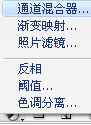
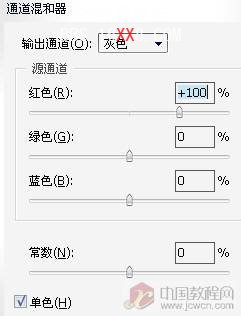

5:接下來分布進行調(diào)整,首先調(diào)整旋轉(zhuǎn)體,同步驟4的方法添加曲線調(diào)整層:(曲線的設(shè)置,同時觀察旋轉(zhuǎn)體的明度變化)

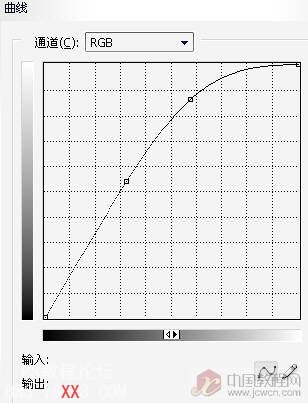
6:點擊曲線層蒙版,選擇畫筆工具(B),在畫布中將天空等部分擦去
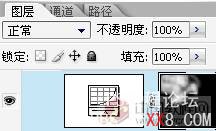

7:接著調(diào)整旋轉(zhuǎn)柱,添加曲線調(diào)整層,同時觀察旋轉(zhuǎn)柱的對比度變化,曲線參數(shù)如下:
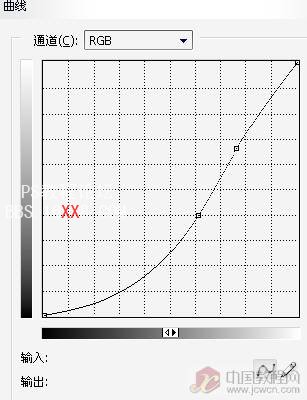
8:與步驟6的方法相同,擦去不需要的部分


9:接著調(diào)整天空的對比度,添加曲線層設(shè)置如下:
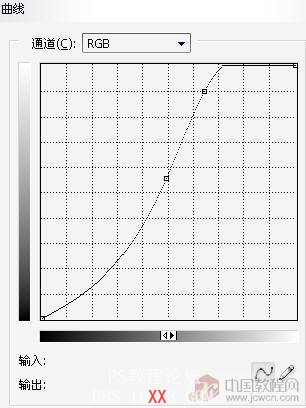
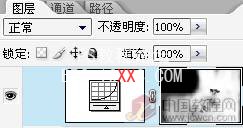

10:接下來,為圖片渲染凝重的綠色調(diào),添加曲線層,并設(shè)置:
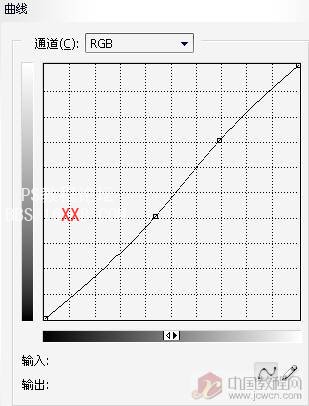
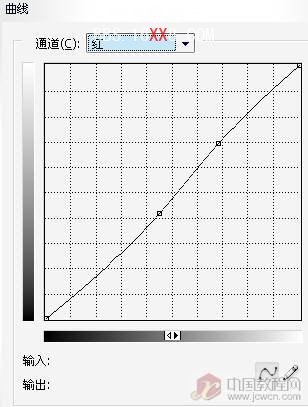
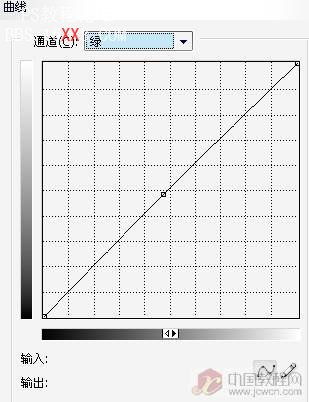
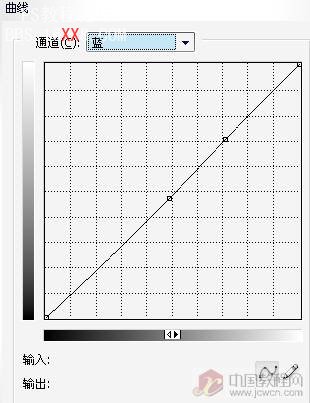

11:為天空加一些淡淡的黃色,使照片具有時代感,同樣添加曲線層,紅色通道:
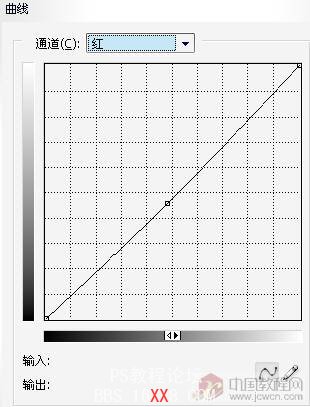
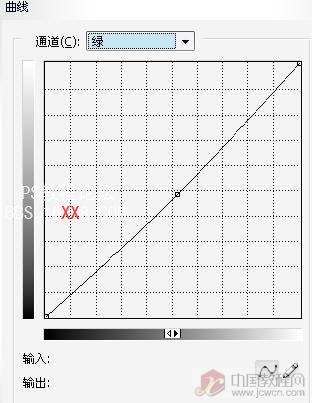
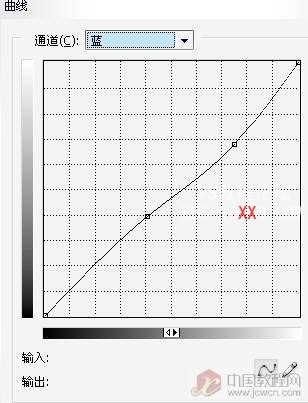
12:降低圖層的不透明度,得到最終效果:





相關(guān)推薦
- Photoshop動態(tài)筆刷制作精彩抽象的字體特效
- PhotoShop動畫教程:制作可愛的小精靈
- 夢幻西游建業(yè)探案任務(wù)怎么做 建鄴城探案任務(wù)流程
- 熔火之心的傳送門任務(wù)流程及接取方法(單人做鑰匙任務(wù)攻略)
- Photoshop調(diào)色實例:LOMO風(fēng)格老照片
- Photoshop動畫教程:制作扭動的文字動畫
- Photoshop調(diào)色教程:把圖片處理成復(fù)古色調(diào)
- Photoshop動畫教程:文字工具制作流動的螞蟻線
- Photoshop調(diào)色教程:淡淡的白色調(diào)圖片
- Photoshop調(diào)色教程:暗調(diào)藝術(shù)火車圖片

網(wǎng)友評論